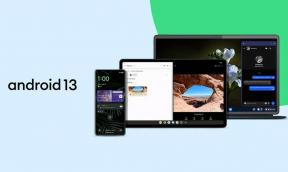Felsök iMessage som väntar på aktiveringsfel på iPhone 11, 11 Pro och 11 Pro Max
Miscellanea / / August 05, 2021
När du ställer in din iPhone för första gången, efter att du loggat in på Apple-ID, konfigureras iMessage automatiskt. Det krävs ingen ytterligare process för att konfigureras eftersom den körs via en internetanslutning. Ibland kan iMessage dock inte konfigureras enkelt och användare möter problem med den här appen. IMessage men iMessage som väntar på aktiveringsfel är en av dem. Här kan du felsöka iMessage väntar på aktiveringsfel på iPhone 11, 11 Pro och 11 Pro Max.
Dessutom kan detta iMessage-problem också visas på grund av programvarufel eller felaktigt datum och tid eller ett problem med internetanslutning. Se till att kontrollera internetanslutningen först och justera sedan datum- och tidsinställningarna efter din tidszon. Om allt fungerar bra, skulle iMessage fungera ordentligt. Annars kan du följa några av de möjliga och enkla stegen för att åtgärda problemet.

Innehållsförteckning
-
1 Felsök iMessage som väntar på aktiveringsfel på iPhone 11, 11 Pro och 11 Pro Max
- 1.1 1. Inaktivera återaktivera iMessage och FaceTime
- 1.2 2. Force Starta om din iPhone
- 1.3 3. Uppdatera internetanslutningen
- 1.4 4. Använd flygplansläge
- 1.5 5. Glöm Wi-Fi-nätverket att fixa iMessage som väntar på aktiveringsfel på iPhone 11
- 1.6 6. Återställ nätverksinställningar
- 1.7 7. Logga ut Apple-ID och logga in igen
- 1.8 8. Återställ alla inställningar på iPhone
- 1.9 9. Gör en fabriksåterställning för att fixa iMessage som väntar på aktiveringsfel på iPhone 11
Felsök iMessage som väntar på aktiveringsfel på iPhone 11, 11 Pro och 11 Pro Max
Först och främst måste du inaktivera iMessage och FaceTime-appen på din iPhone. Vänta en stund och aktivera sedan båda apparna igen och kolla igen.
1. Inaktivera Återaktivera iMessage och FaceTime
- Gå till iPhone-inställningarna.
- Tryck på Meddelanden> tryck på växeln för att stänga av iMessage.
- Tryck sedan på FaceTime och stäng av den.
- Starta om din iPhone för att rensa cacheminnet.
- Slå nu på både iMessage och FaceTime.
- Slutligen starta om telefonen igen för att uppdatera enhetens system.
2. Force Starta om din iPhone
- Tryck snabbt på och släpp upp Volym upp-knappen.
- Tryck snabbt på och släpp Volym ned-knappen.
- Tryck och håll ner Side / Power-knappen tills Apple-logotypen visas.
- Släpp nyckeln och vänta tills enheten startar helt.
3. Uppdatera internetanslutningen
- Gå över till iPhone-inställningarna >> antingen välj Mobildata eller Wi-Fi >> stäng av växeln.
- Vänta i cirka 10-15 sekunder och slå sedan på den.
- Se till att starta om telefonen.
4. Använd flygplansläge
- Gå till enhetens inställningar >> slå på växlingsläget för flygplansläge.
- Vänta en stund och stäng av flygplansläget.
- Anslut till mobildata eller Wi-Fi och kontrollera iMessage.
5. Glöm Wi-Fi-nätverket att fixa iMessage som väntar på aktiveringsfel på iPhone 11
- Öppna Inställningar från iPhone-startskärmen.
- Tryck på Wi-Fi och se till att det är påslaget.
- Välj önskat nätverk från listan över tillgängliga Wi-Fi-nätverk.
- Tryck på ikonen "i" bredvid det anslutna Wi-Fi-namnet.
- Tryck nu på Glöm det här nätverksalternativet.
- Om du blir ombedd anger du lösenordet och fortsätter.
- Efter att ha väntat några sekunder, gå igen till Wi-Fi-nätverket och kolla iMessage-appen igen.
6. Återställ nätverksinställningar
- Starta inställningsmenyn> välj Allmänt> tryck på Återställ.
- Välj Återställ nätverksinställningar.
- Om du blir ombedd anger du lösenordet och bekräftar det.
- Starta om din iPhone.
7. Logga ut Apple-ID och logga in igen
- Från inställningsmenyn> tryck på Meddelanden> tryck på Skicka och ta emot.
- Välj Apple ID> Logga ut.
- Vänta några sekunder och logga sedan in igen.
- Gå till iMessage-appen och försök kontrollera om problemet är löst eller inte.
8. Återställ alla inställningar på iPhone
- Gå över till Inställningar> välj Allmänt> Tryck på Återställ.
- Välj Återställ alla inställningar.
- Om du blir ombedd, ange lösenordet> tryck på Återställ alla inställningar igen för att fortsätta.
- Starta om handenheten.
9. Gör en fabriksåterställning för att fixa iMessage som väntar på aktiveringsfel på iPhone 11
- Öppna Inställningar> tryck på Allmänt> rulla ner till Återställ och tryck på den.
- Välj Radera allt innehåll och alla inställningar.
- Om du blir ombedd anger du enhetens lösenord för att fortsätta.
- Klicka på för att radera allt innehåll och alla inställningar för att bekräfta.
- Slutligen startar din enhet om. Vänta på det.
Det är det, killar. Vi hoppas att den här guiden var till hjälp för dig. Du kan kommentera nedan för eventuella frågor.
Subodh älskar att skriva innehåll, oavsett om det kan vara tekniskt relaterat eller annat. Efter att ha skrivit på teknisk blogg i ett år blir han passionerad för det. Han älskar att spela spel och lyssna på musik. Förutom att blogga är han beroendeframkallande för spel-PC-byggnader och smarttelefonläckor.